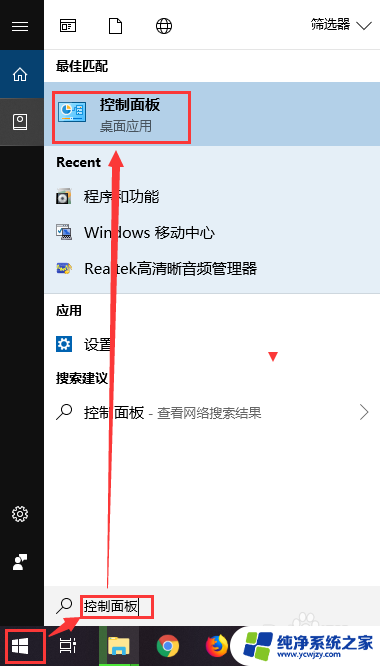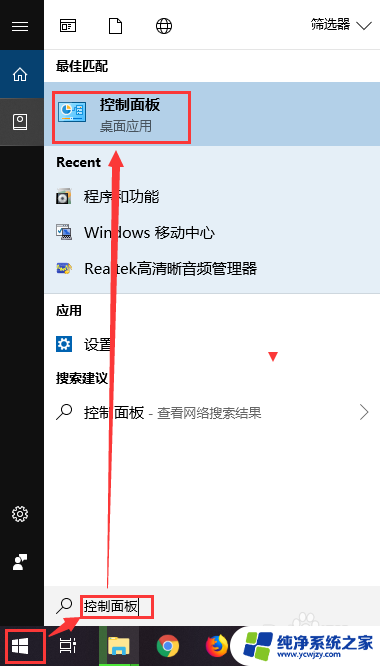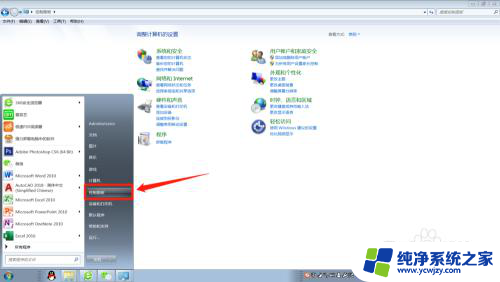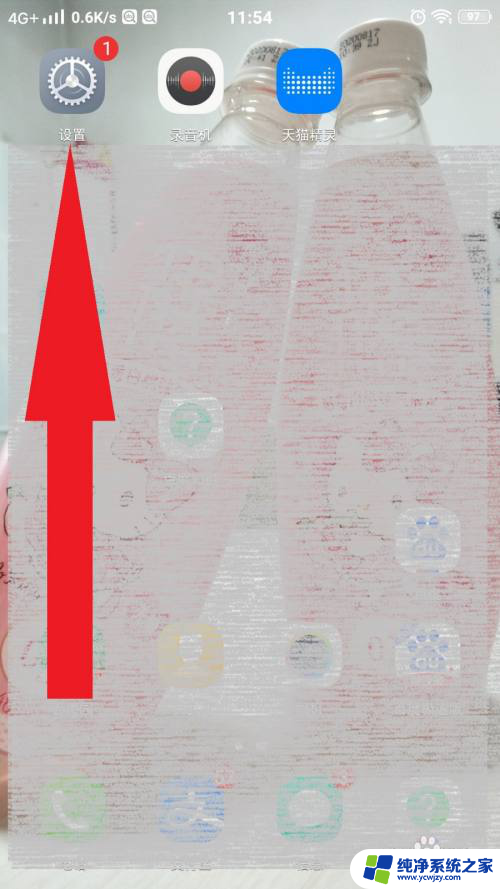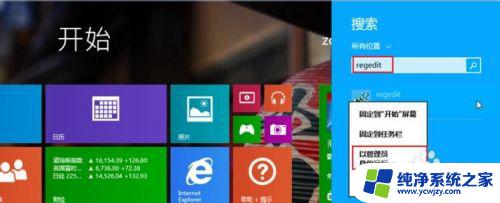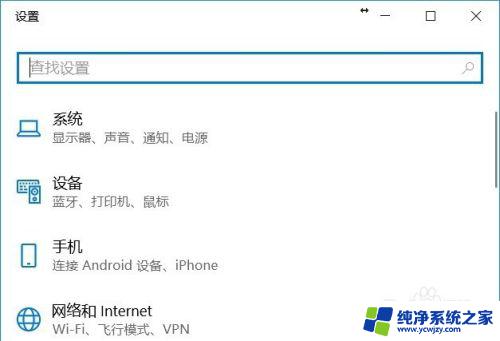windows取消自动锁屏 电脑锁屏自动启动怎么办
windows取消自动锁屏,在使用Windows操作系统时,我们经常会遇到电脑自动锁屏的情况,这不仅打断了我们的工作节奏,还需要频繁输入密码进行解锁,给我们带来了不便,如果我们不希望电脑自动锁屏,应该如何取消自动锁屏功能呢?在本文中我们将探讨如何取消Windows系统的自动锁屏设置,为您提供解决方案,让您的电脑在您需要时保持常亮状态,提高工作效率。
操作方法:
1.点击【开始菜单】,打开【控制面板】。
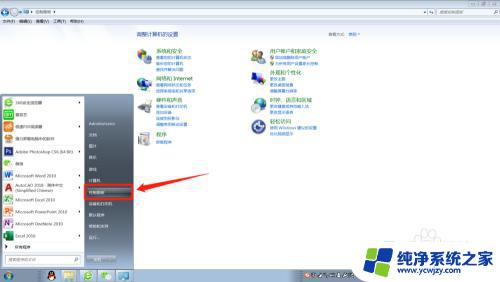
2.在控制面板找到【外观和个性化】进入。
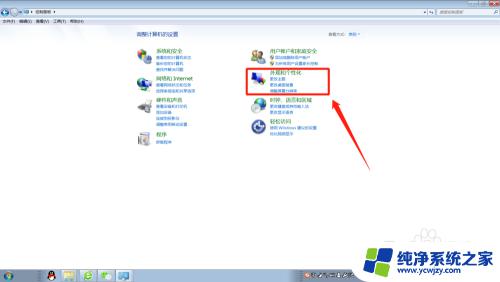
3.在外观和个性化设置页面点击【更改屏幕保护程序】。
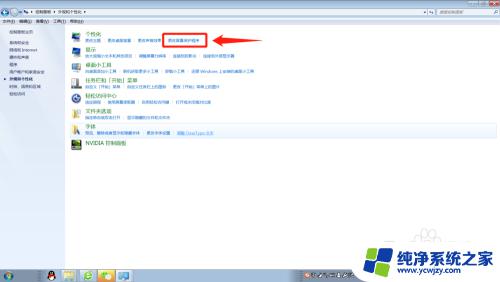
4.将屏幕保护程序的等待时间改大到合适的分钟数,如果不想要屏幕保护程序了。直接选择无。
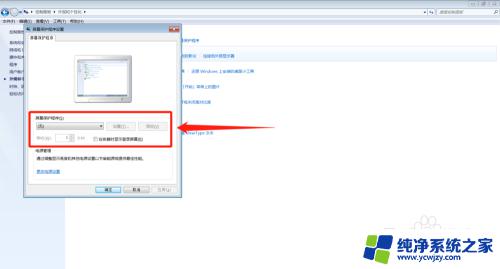
5.这个时候,还得检查下电源设置,点击【更改电源设置】。

6.选择【选择关闭显示器的时间】或者【更改计算机睡眠时间】进入更改电源设置。
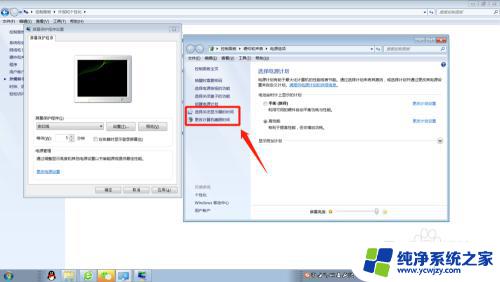
7.将【关闭显示器】和【使计算机进入睡眠状态】的时间调大到合适的分钟数或者直接选择【从不】。
这样就能延长自动锁屏时间或者关闭自动锁屏了。
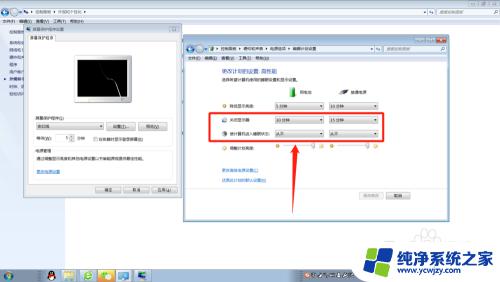
8.小结:1.打开【控制面板】;
2.选择【外观和个性化】;
3.更改屏幕保护程序的等待时间或者直接设置为无;
4.将【关闭显示器】和【使计算机进入睡眠状态】的时间调大或者选择
【从不】。
以上就是关于如何取消Windows自动锁屏的全部内容,如果你遇到了这种情况,可以按照小编提供的操作进行解决,方法简单快速,一步到位。